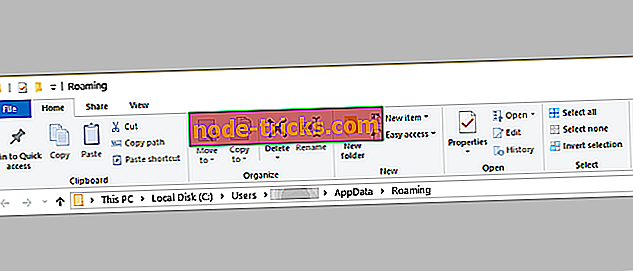FIX: Mail, ihmiset, kalenterisovellukset eivät toimi Windows 10: ssä
3 nopeaa vaihetta sähköpostin ja kalenterin korjaamiseksi
- Käytä PowerShellia
- Asenna sovellukset uudelleen
- Nollaa sähköposti ja kalenteri
- Suorita Windows Storen vianmääritys
Monet sovellukset eivät ole täysin optimoituja Windows 10: n teknisen esikatselun yhteydessä. Tämä koskee myös Microsoftin sisäisiä sovelluksia, kuten Mail, Calendar tai People.
Postin, kalenterin ja henkilöiden sovellusten ongelma on tunnettu ongelma, ja Microsoft on tietoinen siitä. Mutta kunnes Microsoft korjaa kaikki virheet, meillä on vaihtoehtoinen ratkaisu tähän ongelmaan.

Ratkaisut sähköpostin ja kalenterin korjaamiseen eivät toimi
Ratkaisu 1: Käytä PowerShellia
Sinun täytyy tehdä pari asiaa komentokehotteessa, noudata näitä ohjeita:
- Siirry hakuun, kirjoita cmd ja avaa komentorivi (järjestelmänvalvojana)
- Kun komentorivi-ikkuna avautuu, kirjoita powershell ja paina Enter (Huomaat, että ikkuna pysyy samana, mutta komentorivi alkaa "PS": llä)
- Jos haluat poistaa ei-toimivat Mail-, Kalenteri- ja Henkilöt-sovellukset, liitä seuraava komentorivi ja paina Enter: Get-appxprovisionedpackage –online | missä -objekti {$ _. packagename-kuten “* windowscommunicationsapps *”} | poista-appxprovisionedpackage –line
- Odota, kunnes saat vahvistavan viestin siitä, että toimenpide on suoritettu ja käynnistä tietokone uudelleen.
Ratkaisu 2: Asenna sovellukset uudelleen
Kun tietokone käynnistyy uudelleen, toimi seuraavasti:
- Siirry Käynnistä-valikkoon ja avaa Store-sovelluksen vihreä laatta Kaikki sovellukset -osiossa (Älä avaa Windows Storea harmaalla laatta, koska se on beta-versio ja se ei todennäköisesti auta sinua)
- Kirjaudu sisään Windows Storeen Microsoft-tililläsi
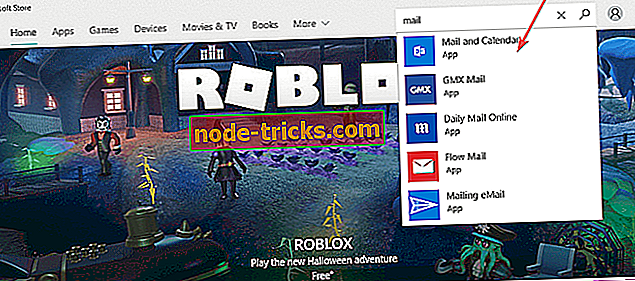
- Etsi Store-kaupasta Mail. Sinun pitäisi löytää tulos sähköpostin, kalenterin ja henkilöiden sovelluksille
- Valitse hakutulos ja asenna sovellukset
- Odota vahvistusviestiä ja olet valmis (saatetaan pyytää sinua lisäämään maksutili asennuksen aikana, mutta tämä ei ole välttämätöntä, joten voit ohittaa kyseisen osan)
Ratkaisu 3: Palauta sähköposti ja kalenteri
Jos edellä mainitut vaiheet eivät toimi, voit nollata Mail- ja Kalenteri-sovellukset noudattamalla näitä ohjeita:
- Avaa asetukset.
- Valitse Sovellukset.
- Valitse Sovellukset ja ominaisuus.
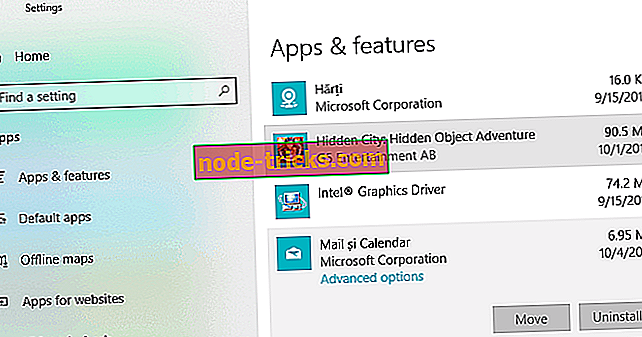
- Etsi Mail ja kalenteri ja valitse sitten Lisäasetukset.
- Napsauta Nollaa.

Ratkaisu 4: Suorita Windows Storen vianmääritys
Koska Mail ja Calendar -sovellus on Microsoft Store -sovellus, voit korjata ongelman myös Windows 10: n sisäisellä vianmääritysohjelmalla.
Sinun tarvitsee vain siirtyä kohtaan Asetukset> Päivitä ja suojaa> Vianmääritys> suorita Windows Storen vianmääritys.

Tämän pitäisi olla, Mail, Kalenteri ja Ihmiset -sovellukset pitäisi nyt asentaa ja näkyä Käynnistä-valikossa. Jos sinulla on lisäkysymyksiä tai kommentteja, kirjoita ne alla oleviin kommenttien osioon, haluaisimme antaa sinulle lisäapua.
LIITTYVÄT OHJEET TARKISTA
- FIX: Outlook Mailin kaatuu, ei synkronoi Mailia Windows 10: ssä
- FIX: Windows 10, 8.1 Kalenteri Sovellus pitää kaatumisen
- FIX: Outlook-virhe, kun kalenteria jaetaan Windows 10: ssä
Toimittajan huomautus: Tämä viesti julkaistiin alunperin huhtikuussa 2015 ja on päivitetty tuoreuden ja tarkkuuden vuoksi.

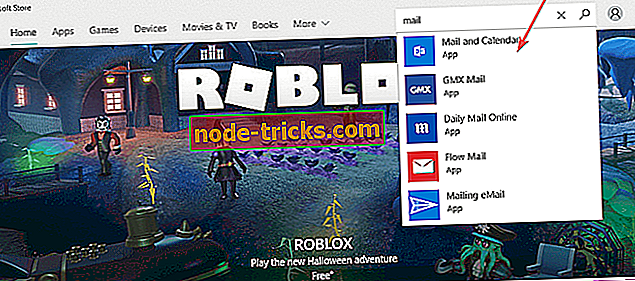
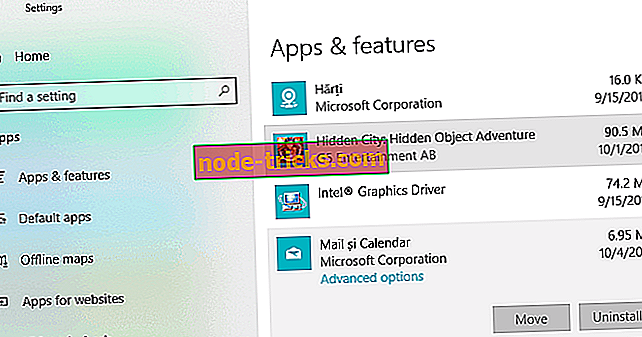
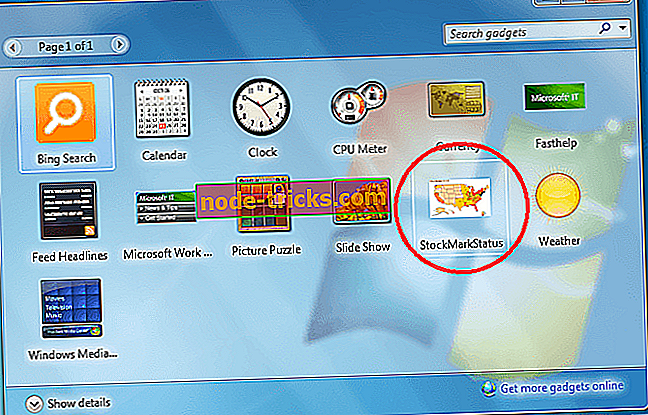
![”Toiminto epäonnistui. Objektia ei löytynyt ”Outlook-virhe [FIX]](https://node-tricks.com/img/fix/926/operation-failed-3.png)